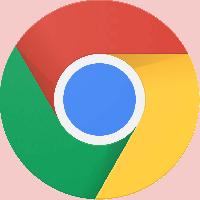Spriječite Windows 10 da izbriše predmemoriju sličica
U sustavu Windows 10 File Explorer može prikazati male preglede slikovnih i video datoteka koje ste pohranili na disk. Kako bi ubrzao ovaj proces, koristi datoteku predmemorije skrivenu u direktoriju korisničkog profila. Kada se datoteka spremi u predmemoriju, File Explorer ponovno koristi minijaturu iz predmemorije kako bi je odmah prikazao. Neki korisnici su primijetili da Windows 10 automatski briše predmemoriju sličica.
Kada se to dogodi, File Explorer postaje užasno spor jer je ponovno potrebno vrijeme za ponovno generiranje sličicu za svaku datoteku i predmemoriju, tako da proces oduzima puno vremena i stvara značajno opterećenje CPU-a za bez razloga. To je vrlo nesretno kada pregledavate mapu koja sadrži puno slika.
Prema zadanim postavkama, Windows 10 pohranjuje predmemoriju sličica u *.db datoteke u sljedećoj mapi:
C:\Users\vaše korisničko ime\AppData\Local\Microsoft\Windows\Explorer
Zašto Windows 10 briše predmemoriju sličica
Počevši od Windows 10 Fall Creators Update, operativni sustav stalno briše predmemoriju sličica nakon ponovnog pokretanja ili gašenja, pa File Explorer mora ponovno stvoriti minijature za vaše mape s slike.
To se događa zbog ažurirane značajke automatskog održavanja. Kao što možda već znate, Windows 10 automatski pokreće niz zadataka održavanja. Kada je omogućen, izvodi razne radnje kao što su ažuriranja aplikacija, ažuriranja sustava Windows, sigurnosna skeniranja i mnoge druge stvari. Prema zadanim postavkama, Automatsko održavanje je postavljeno da probudi vaše računalo i pokrene zadatke održavanja u 2 ujutro.
Jedan od zadataka uklanja privremene datoteke u vašem %TEMP% direktoriju, privremene internetske datoteke, stare verzije upravljačkih programa i predmemoriju sličica. Zove se "SilentCleanup" i pokreće alat za čišćenje diska s posebnim argumentom naredbenog retka, /autoclean. To čini da alat cleamgr.exe čita unaprijed postavljene postavke čišćenja u Registry. Za svaku omogućenu predpostavku, aplikacija vrši čišćenje na pogonu sustava.
Srećom, lako je isključiti predmemoriju sličica iz procesa čišćenja. To se može učiniti jednostavnim podešavanjem Registra.
Spriječite Windows 10 da izbriše predmemoriju sličica
Kako spriječiti Windows 10 da izbriše predmemoriju sličica, učinite sljedeće.
- Otvori Aplikacija Registry Editor.
- Idite na sljedeći ključ registra.
HKEY_LOCAL_MACHINE\SOFTWARE\Microsoft\Windows\CurrentVersion\Explorer\VolumeCaches\Thumbnail Cache
Pogledajte kako doći do ključa registra jednim klikom.
- S desne strane izmijenite ili stvorite novu 32-bitnu vrijednost DWORD Automatsko pokretanje.
Napomena: čak i ako jeste pokrenuti 64-bitni Windows i dalje morate stvoriti 32-bitnu DWORD vrijednost.
Postavite podatke o vrijednosti na 0. - Ako koristite 64-bitnu verziju sustava Windows, morate ponovno postaviti Automatsko pokretanje vrijednost na 0 pod drugim ključem registra.
HKEY_LOCAL_MACHINE\SOFTWARE\WOW6432Node\Microsoft\Windows\CurrentVersion\Explorer\VolumeCaches\Thumbnail Cache
- Ponovno pokrenite Windows 10.
Savjet: Na ovaj način možete isključiti druge predmemorije i datoteke iz uklanjanja automatskim održavanjem.
Da biste uštedjeli svoje vrijeme, možete preuzeti sljedeće datoteke registra.
Preuzmite datoteke registra
Koristite ih da spriječite Windows 10 da izbriše predmemoriju sličica ili bilo koje druge lokacije za koje ne želite da se Windows automatski čisti. Uključeno je podešavanje poništavanja.
Konačno, možete koristiti Winaero Tweaker. Kako biste spriječili Windows 10 da izbriše predmemoriju sličica, omogućite ovu opciju:
Aplikaciju možete preuzeti ovdje: Preuzmite Winaero Tweaker.
Članci od interesa:
- Kako popraviti i izbrisati predmemoriju minijatura u sustavu Windows 10
- Pronađite sve zadatke automatskog održavanja u sustavu Windows 10
- Kako promijeniti automatski raspored održavanja u sustavu Windows 10
- Kako onemogućiti automatsko održavanje u sustavu Windows 10
To je to.